O Calendário FooEvents inclui a capacidade de converter qualquer post, página ou tipo de post personalizado em um evento e exibi-los em um calendário no seu site WordPress.
O Calendário FooEvents pode ser utilizado por si só sem o plugin FooEvents para WooCommerce core plugin instalado, no entanto, ele não suportará emissão de bilhetes, de vários diase reserva funcionalidade neste cenário.
Se não ter o FooEvents para WooCommerce core plugin instalado, por favor siga estes passos para adicionar um calendário de eventos ao seu site WordPress:
1. Instalar e configurar o plugin Calendário FooEvents #
- Instalar o Calendário FooEvents no seu sítio Web WordPress
- Navegue até às Definições do calendário no seu painel de administração do WordPress. Vá para FooEvents > Definições do calendário
- Completar o Definições do calendário conforme necessário. Certifique-se de que selecciona os tipos de publicação que podem ser definidos como eventos na secção Associar a tipos de correio caixa de seleção múltipla. Os tipos de mensagens seleccionados apresentarão definições de eventos adicionais, como a data do evento, e podem ser apresentados no calendário
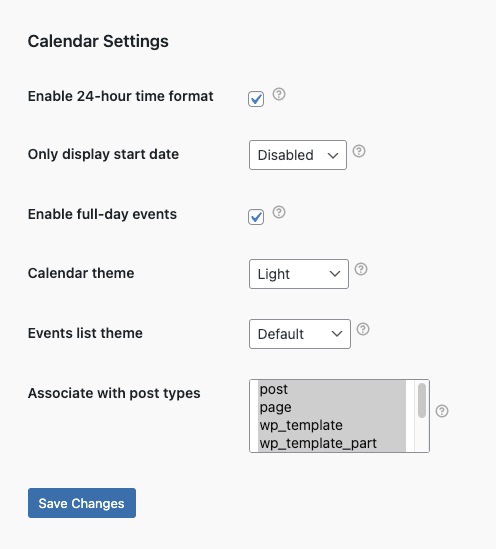
2. Adicionar detalhes do evento a um post, página ou tipo de post personalizado #
- Navegar para qualquer posto, página, ou tipo de post personalizado que precisa de ser apresentado como um evento no calendário
- Desloque-se para baixo até ao Definições de eventos e completar os detalhes do evento conforme necessário
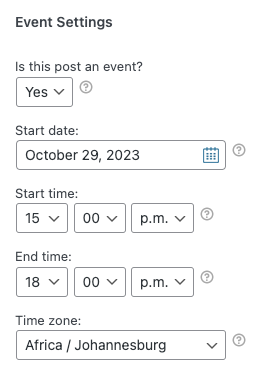
- Guarde as definições e repita este processo para cada página, publicação ou tipo de publicação personalizada que precise de ser reflectida como um evento no calendário
3. Incorporar o calendário no seu sítio Web #
- Navegar para uma página ou publicação onde pretende apresentar o calendário
- Acrescentar o seguinte código curto para visualizar o calendário: [calendário de eventos].
![Posso utilizar o Calendário FooEvents de forma autónoma? 3 Utilizar o shortocde [fooevents_calendar] com o editor de blocos](https://help.fooevents.com/wp-content/uploads/2023/10/Screenshot-2023-10-24-at-12.21.06.png)
- Guardar e visualizar a página/post para confirmar que o calendário está a ser apresentado corretamente
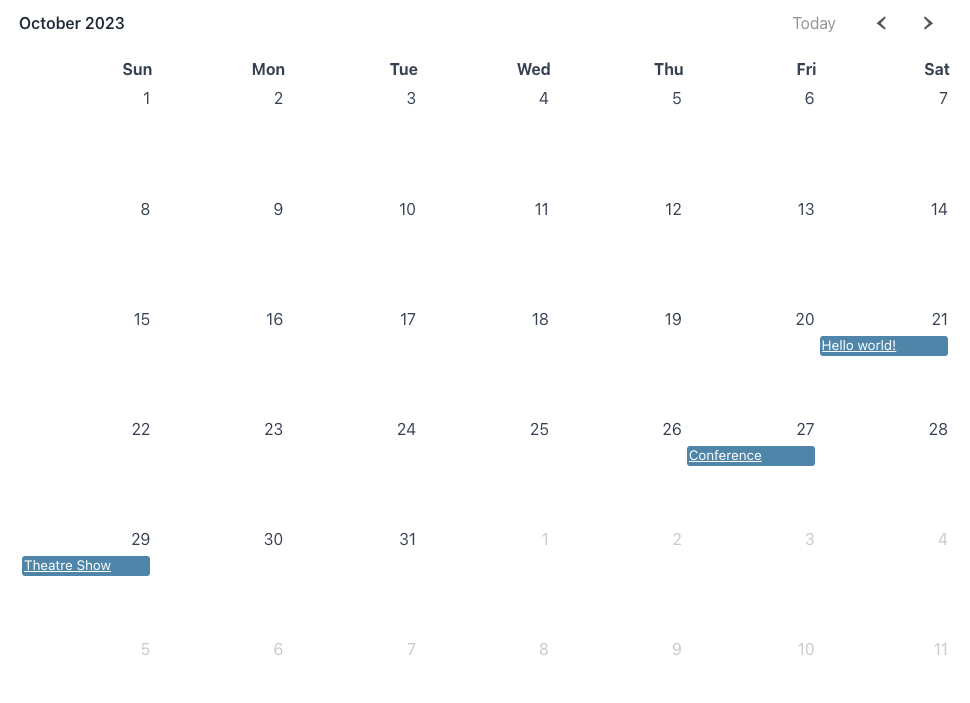
- É possível personalizar ainda mais o calendário utilizando várias propriedades do código curto